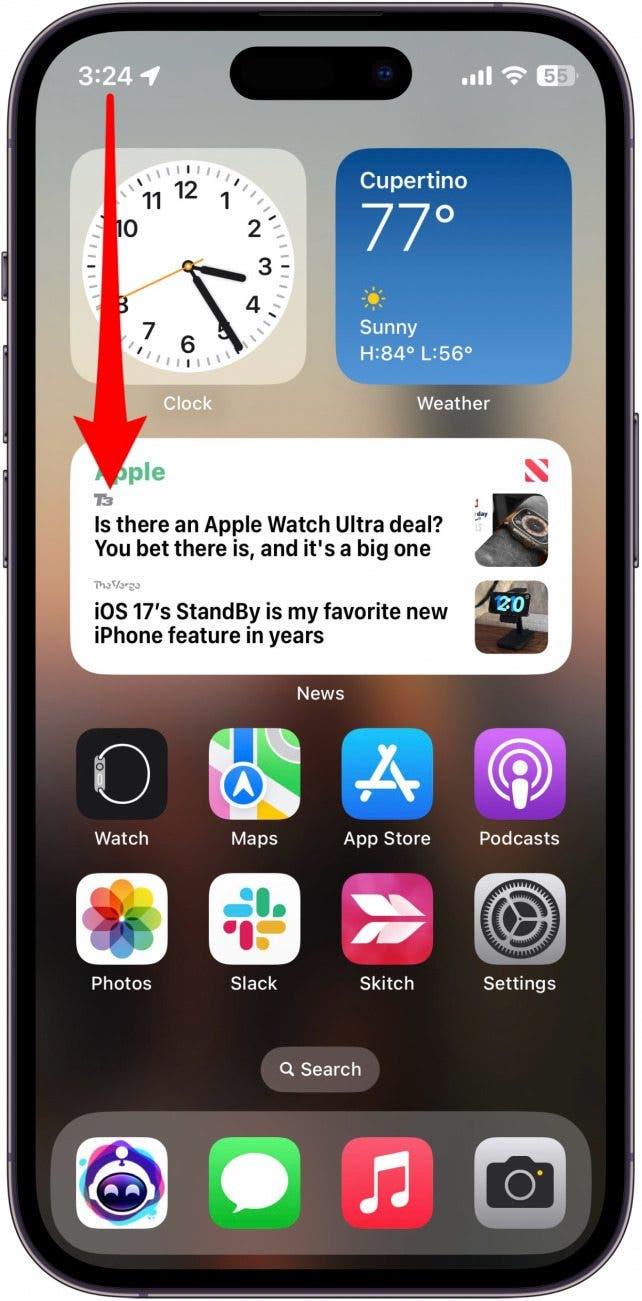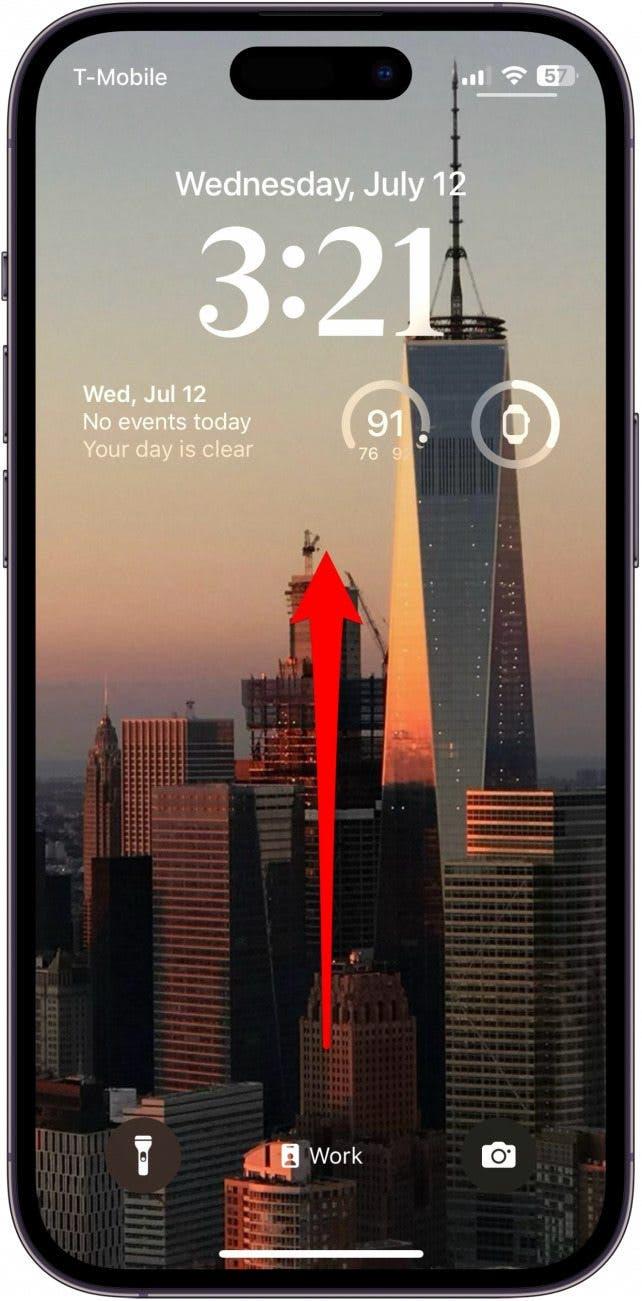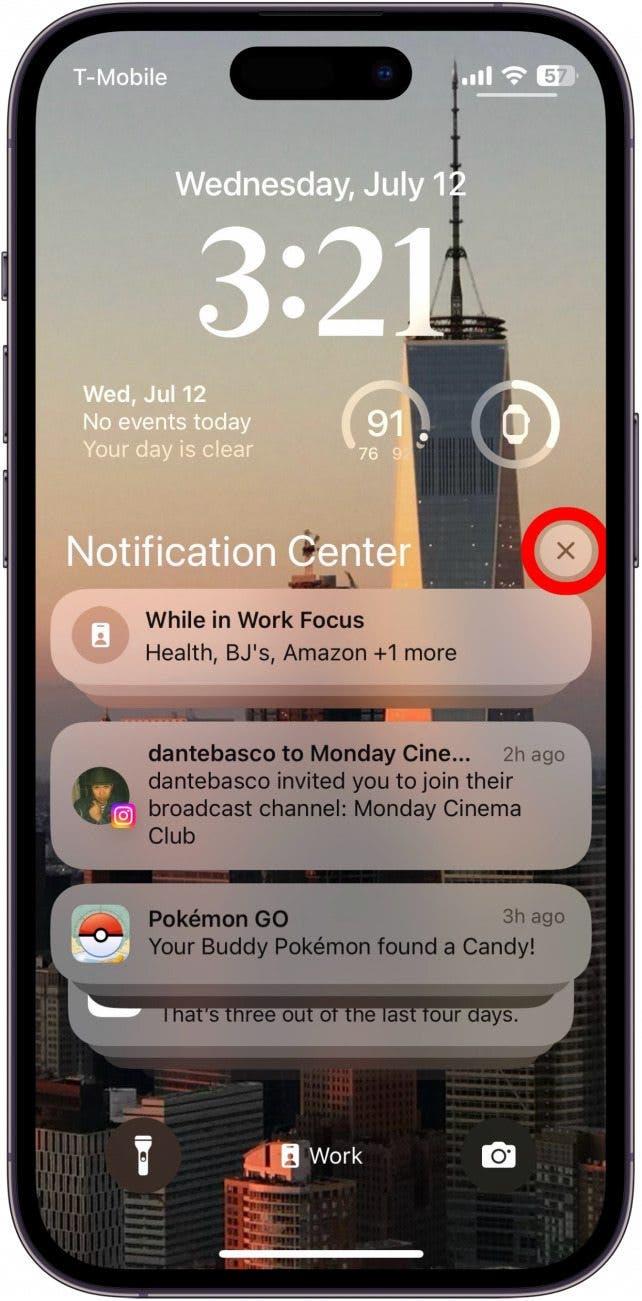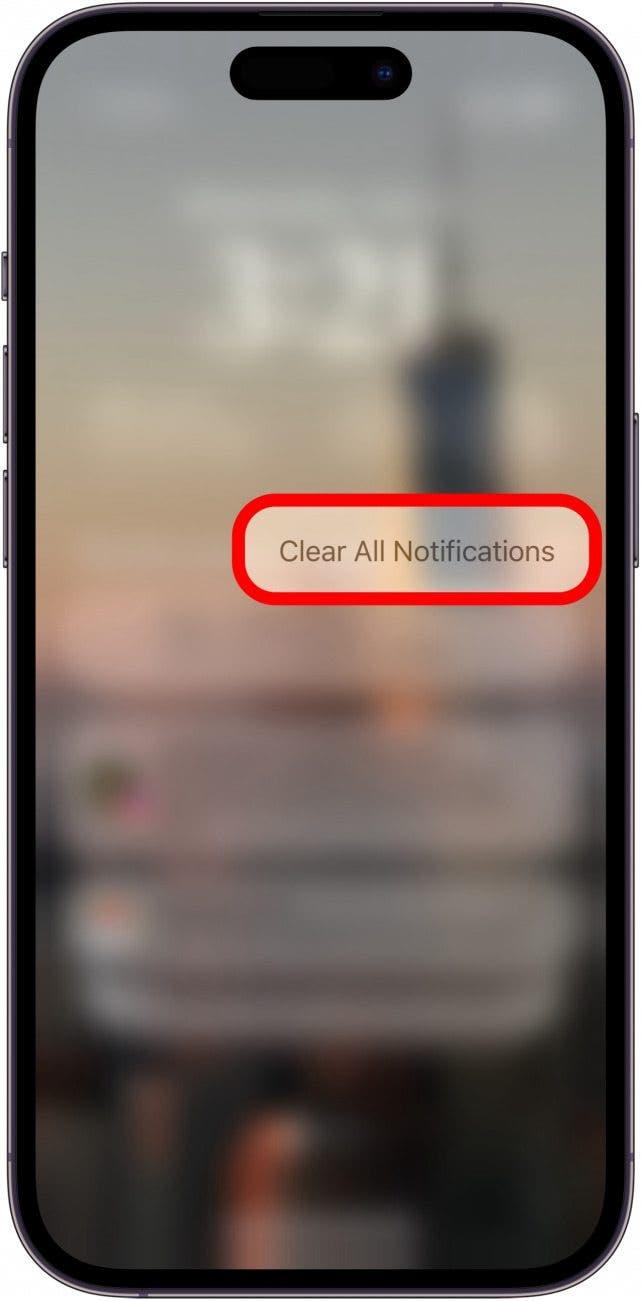iPhone의 알림은 중요한 업데이트와 정보를 한 눈에 볼 수 있게 해줍니다. 하지만 저처럼 알림을 자주 해제하거나 상호 작용하지 않는 경우 알림이 쌓이기 시작할 수 있습니다. 알림 센터가 어수선하고 막히면 iPhone에서 알림을 한 번에 쉽게 지울 수 있습니다. 방법을 알아 보려면 계속 읽어보세요!
이 팁이 마음에 드는 이유:
- 모든 알림을 즉시 제거하세요.
- 알림 센터를 깔끔하게 정리하세요.
iPhone에서 알림을 지우는 방법
알림 센터에 읽지 않은 알림이 너무 많아서 부담스럽다면 알림을 지우는 것이 도움이 될 수 있습니다. 더 많은 iPhone 단축키와 요령을 알아보려면 다음을 수행하세요. 무료 오늘의 팁 뉴스레터에 가입하세요. 이제 iPhone에서 알림을 한 번에 지우는 방법을 알려드리겠습니다:
 iPhone의 숨겨진 기능 발견하기하루에 한 가지씩 매일 하나의 팁(스크린샷과 명확한 설명이 포함된)을 받아 하루에 단 1분 만에 iPhone을 마스터할 수 있습니다.
iPhone의 숨겨진 기능 발견하기하루에 한 가지씩 매일 하나의 팁(스크린샷과 명확한 설명이 포함된)을 받아 하루에 단 1분 만에 iPhone을 마스터할 수 있습니다.
- 휴대전화를 잠금 해제하고 화면 왼쪽 상단에서 아래로 스와이프하여 알림 센터를 엽니다.

- 알림이 표시되지 않으면 잠금 화면에서 위로 스와이프하여 알림을 끌어올려 보세요.

- X 아이콘을 잠시 길게 누릅니다.

- 알림이 나타나면 모든 알림 지우기를 탭합니다.

모든 알림 지우기를 탭하면 모든 알림이 알림 센터에서 즉시 사라집니다. 이제 매일 휴대폰을 가득 채우는 수백 개의 알림을 처리할 필요가 없습니다! 다음으로, 알림을 비공개로 설정하는 방법을 알아보세요.